Ако се ваш опсег претраживања и вредност тражења држе у различитим Екцел радне свеске , онда не брините о томе јер ВЛООКУП може да обави ствари са лакоћом. Сада, ако желите да ВЛООКУП радне свеске преко Екцел Онлине-а, па, овде нећете наћи много среће.
претворити псд у јпг без пхотосхопа

На крају крајева, иако је Екцел Онлине достојан производ, недостају му многе напредне функције које се налазе у десктоп верзији популарне апликације за табеларне прорачуне. Ако немате инсталиран Екцел на рачунару, предлажемо да се одмах претплатите на Оффице 365.
Како направити ВЛООКУП у Екцелу са два листа
Да бисте користили ВЛООКУП за проналажење података у другој Екцел радној свесци, потребни су релевантни подаци више радних свеска. Када их имате, следите ове кораке.
- Отворите апликацију Екцел
- Отворите релевантни Екцел документ
- Додајте податке за референцу
- Додајте формулу и изаберите податке
- Идите на радну свеску са подацима
- Изаберите податке које желите да претражујете
- Додајте формулу
- Пронађите релевантне вредности из других радних свеска
1] Отворите апликацију Екцел
Прва ствар коју треба да урадите пре било чега је да отворите апликацију Мицрософт Екцел.
То можете учинити кликом на икону Екцел која се налази на радној површини.
Алтернативно, можете га отворити тако што ћете отићи у одељак Све апликације.
2] Отворите релевантни Екцел документ
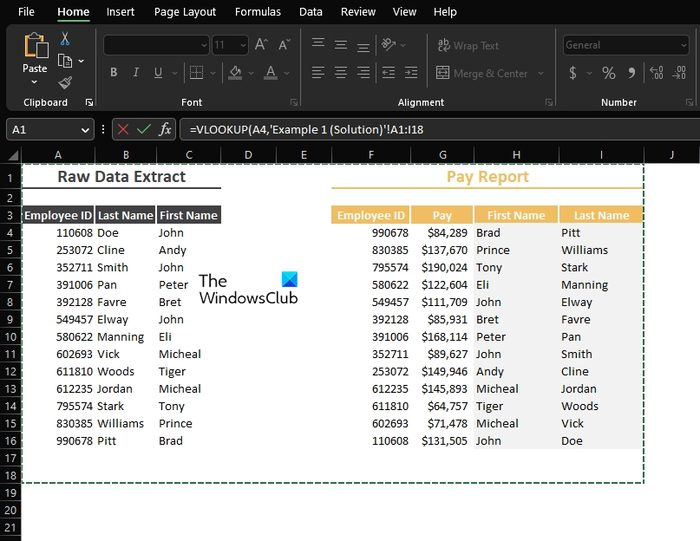
Уверите се да овај документ садржи две или више радних свеска.
Један или више са подацима које желите да пронађете, а други ће бити примарна радна свеска.
3] Додајте податке за референцу
У примарну радну свеску морате додати податке за референцу ако већ нисте.
Као што видите са слике, наши референтни подаци су већ укључени.
4] Додајте формулу и изаберите податке
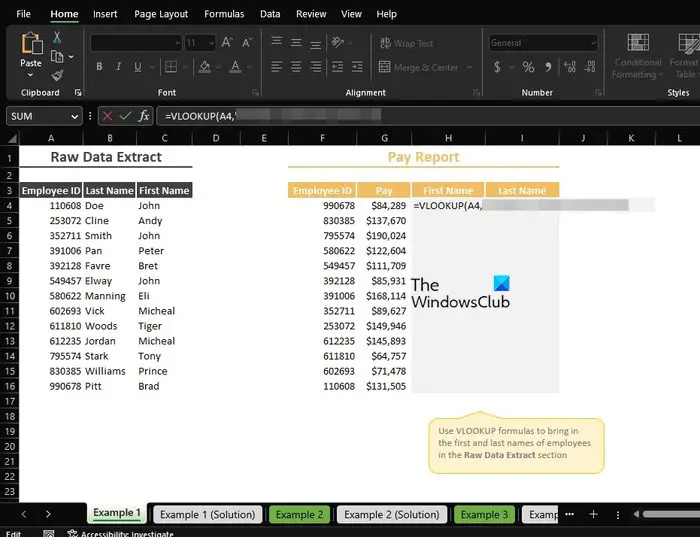
Следећи корак је да додате формулу потребну да се ствари крећу у правом смеру.
Само напред и откуцај, =ВЛООКУП(
Одатле сада морате да кликнете на релевантне податке да бисте их укључили у формулу, а затим додајте зарез.
Дакле, ако сте одлучили да идете са А4, онда ће формула изгледати овако: =ВЛООКУП(А4
5] Идите на радну свеску са подацима
Након што сте откуцали формулу као горе, сада морате да пређете на радну свеску која садржи податке које желите да претражујете.
Идите на дно своје радне свеске и изаберите одговарајућу картицу.
6] Изаберите податке које желите да претражујете
У оквиру новоизабране радне свеске, означите податке које желите да претражујете.
Може бити све или само неколико одабраних, није важно.
7] Додајте формули
Следећи корак одмах након одабира података са којима желите да радите је да унесете зарез.
Дакле, ваша формула би требало да изгледа овако:
АЦЦ21Б133Ц97ФБ736Д28А60179Ф82ЦЦ388Д4ЦА928] Пронађите релевантне вредности из других радних свеска
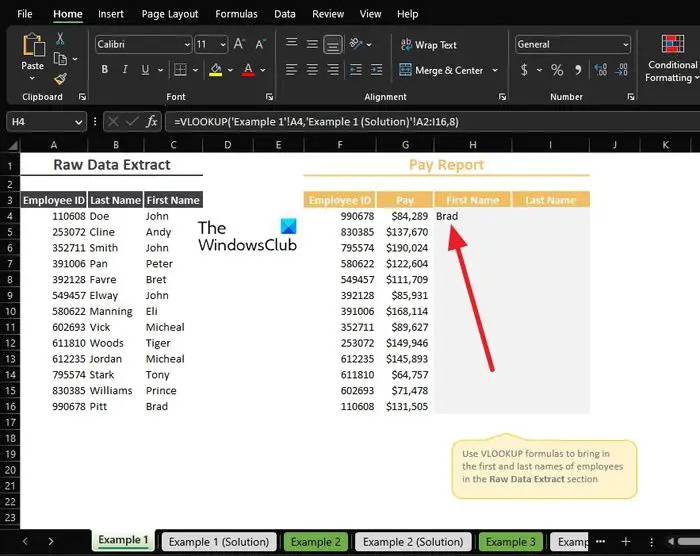
Коначно, лоцираћемо вредности из радне свеске са подацима за приказ у примарној радној свесци.
Виндовс Ливе Ессентиалс 2019
Да бисте то урадили, морате одредити која колона података мора бити приказана.
Као што видите, отишли смо са колоном број 5, тако да би коначна формула требало да изгледа слично следећем:
3Е1Ц0АД4369А6Д5ЦАДД75ЕЕФБ9ЦФЕ2Д7ДА3Е9188Информација из колоне 5 радне свеске са свим подацима сада треба да буде видљива у примарној радној свесци.
ЧИТАТИ : Како уклонити бројеве у Екцелу са леве стране
Можете ли да урадите ВЛООКУП између две радне свеске?
Да, можете ово да урадите. Људи обично извршавају овај задатак у сврху организовања ствари у засебне радне свеске. Ово је олакшано захваљујући ВЛООКУП-у и ономе што је у стању да уради.
Зашто ВЛООКУП не ради у две различите радне свеске?
Морате да обезбедите да су екстерне референце које повезују једну радну свеску са другом радном свеском тачне. Штавише, морате да проверите да формула која се користи садржи пуну путању, иначе ће бити проблема са крајњим резултатима.










![Ксбок не открива спољну меморију [поправљено]](https://prankmike.com/img/xbox/5E/xbox-not-detecting-external-storage-fixed-1.jpg)




